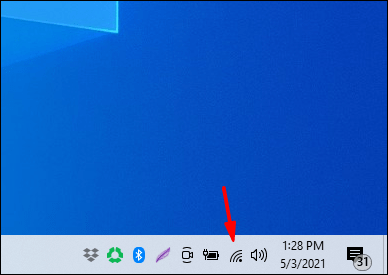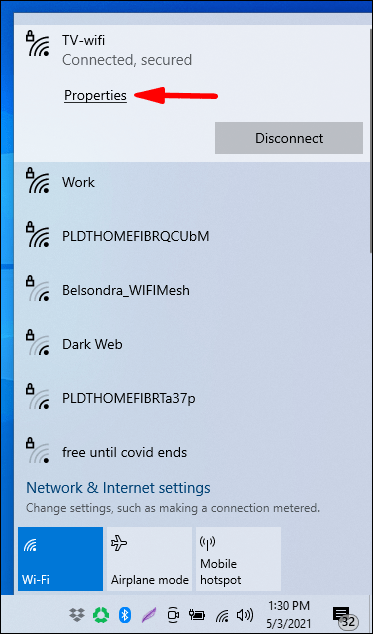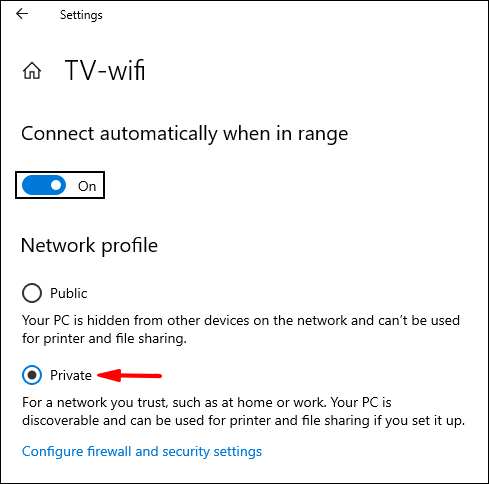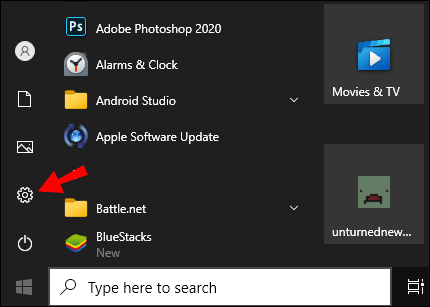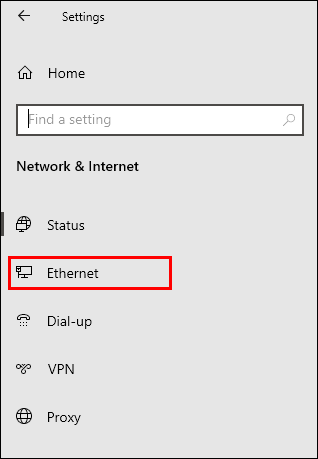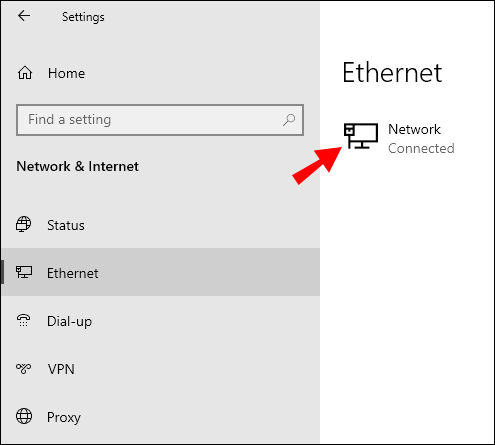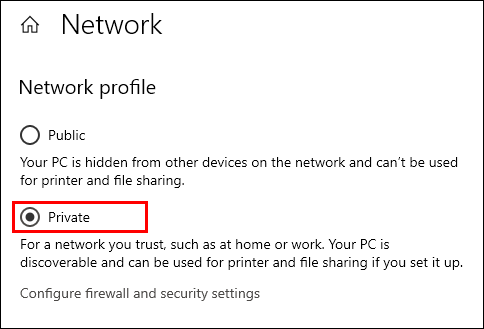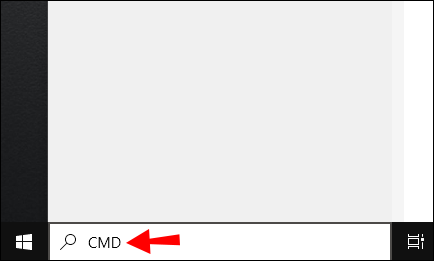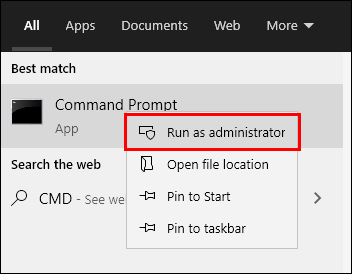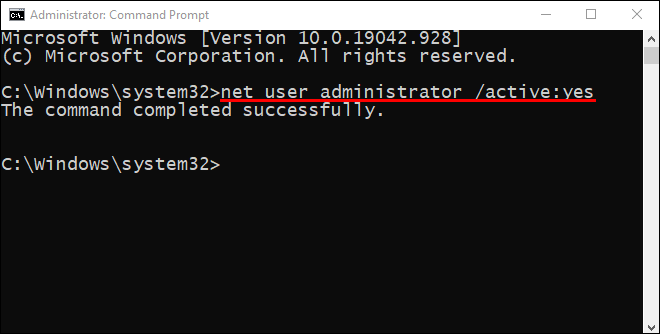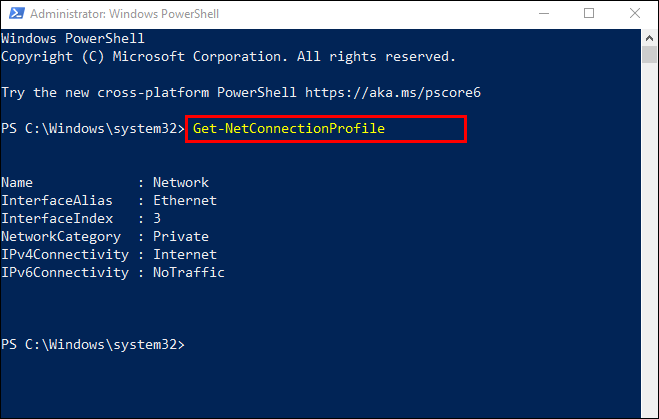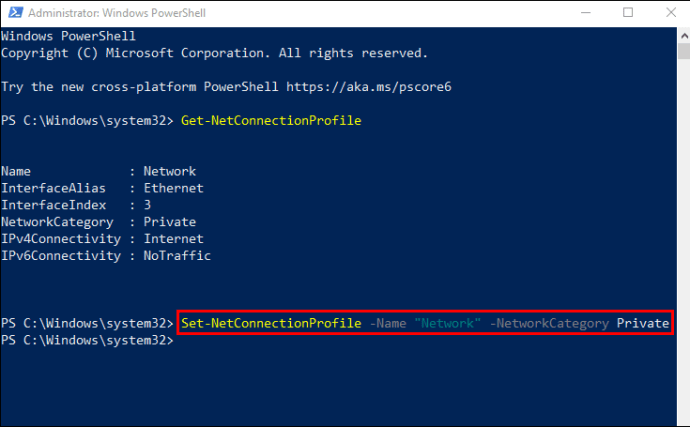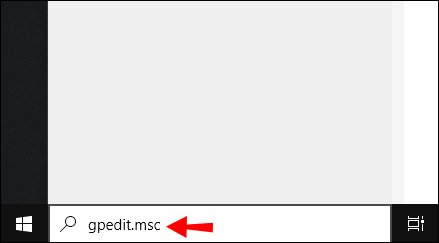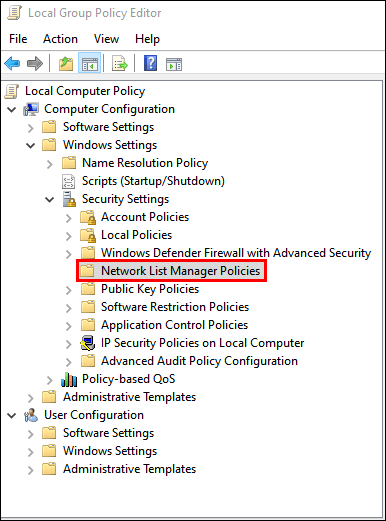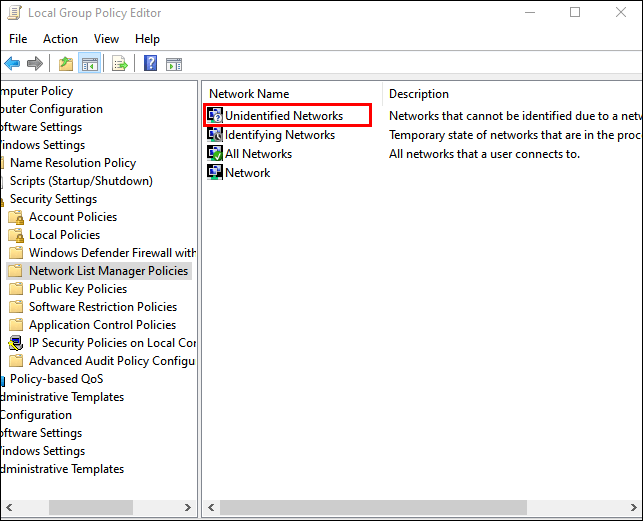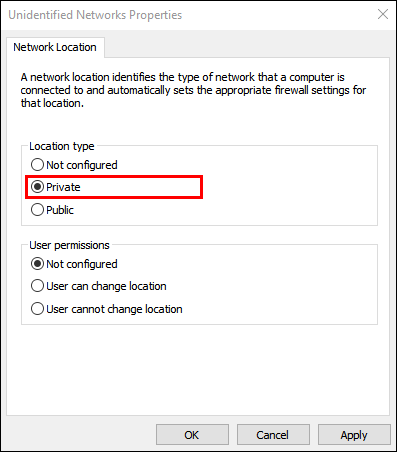اگر آپ اپنی وائرلیس نیٹ ورک کنیکشن سیٹنگ کو نجی میں تبدیل کرکے اپنے گھر یا آفس نیٹ ورک کو محفوظ بنانا چاہتے ہیں تو ، یہ مضمون آپ کو دکھائے گا کہ ونڈوز 10 میں صرف یہ کیسے کرنا ہے۔

نیز ، ہم اس بات کا احاطہ کریں گے کہ وائرڈ نیٹ ورک پر کس طرح ترتیب تبدیل کی جائے اور پاور شیل اور رجسٹری ایڈیٹر کے طریقوں کو استعمال کیا جائے۔ ہمارے عمومی سوالنامہ کے سیکشن میں آپ کے انٹرنیٹ کنکشن کو محفوظ رکھنے کے آسان ترین طریقہ کے لئے نکات شامل ہیں۔
Wi-Fi ترتیبات استعمال کرکے عوام سے نجی نیٹ ورک میں جائیں
اپنے نیٹ ورک کو Wi-Fi کی ترتیبات کا استعمال کرتے ہوئے عوام سے نجی میں تبدیل کرنے کیلئے:
- ٹاسک بار کے دائیں طرف ملنے والے ، Wi-Fi نیٹ ورک کے آئیکون پر کلک کریں۔
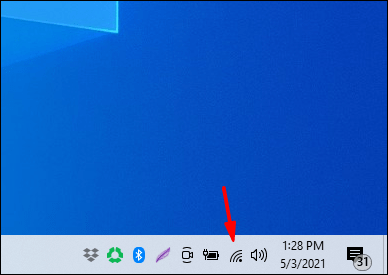
- آپ وائی فائی نیٹ ورک کے تحت پراپرٹیز منتخب کریں جس سے آپ جڑے ہوئے ہیں۔
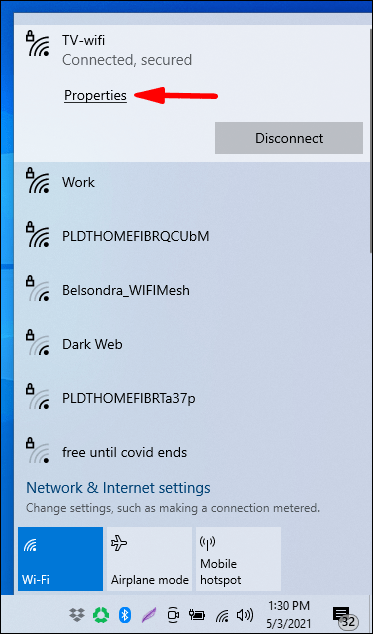
- نیٹ ورک پروفائل سے ، نجی منتخب کریں۔
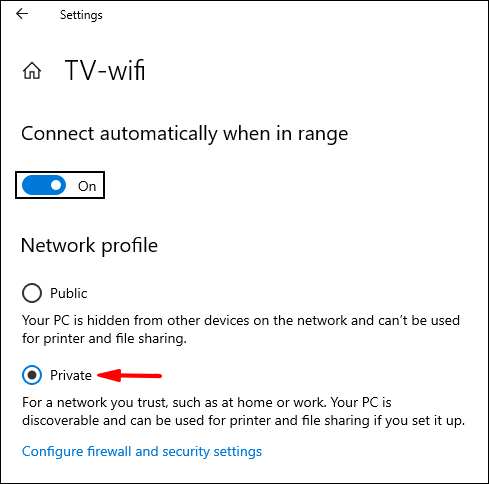
ایتھرنیٹ لین کی ترتیبات کا استعمال کرتے ہوئے عوامی نیٹ ورک سے نجی میں جائیں
ایتھرنیٹ لین کی ترتیبات کا استعمال کرتے ہوئے اپنے نیٹ ورک کو عوامی سے نجی میں تبدیل کرنے کیلئے:
- اسٹارٹ مینو سے سیٹنگیں کھولیں۔
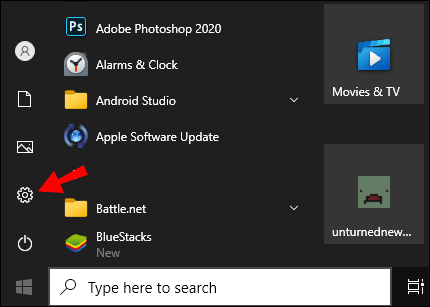
- نیٹ ورک اور انٹرنیٹ کی ترتیبات کا اختیار منتخب کریں۔
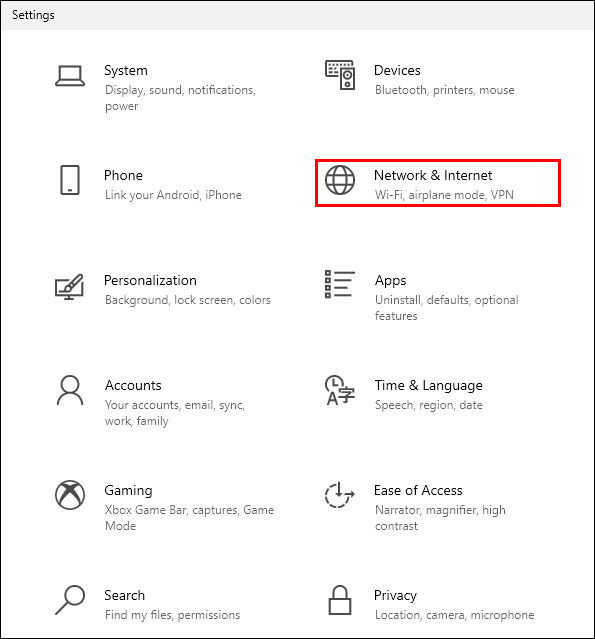
- ایتھرنیٹ کو منتخب کریں۔
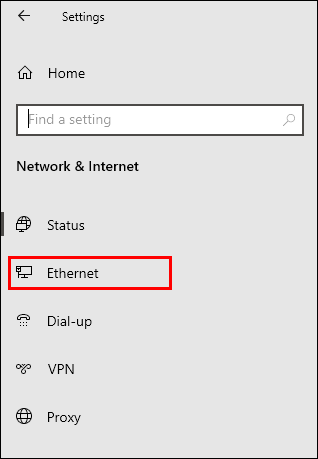
- اپنے کنکشن کے نام پر کلک کریں۔
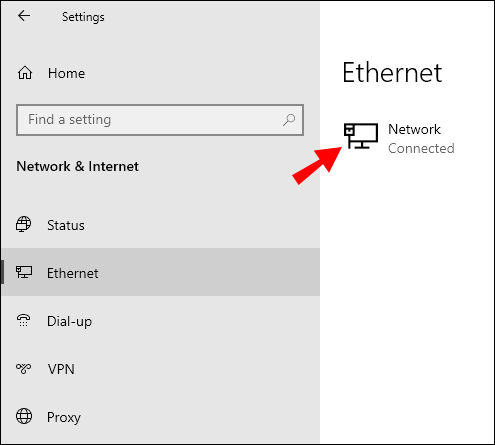
- نجی منتخب کریں۔
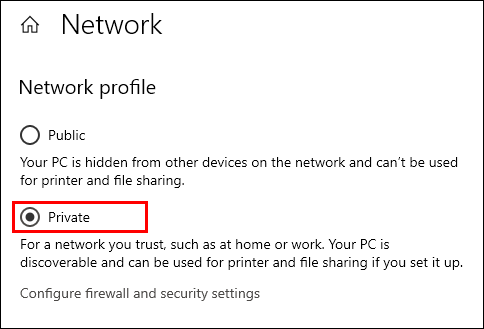
Regedit کے استعمال سے پبلک نیٹ ورک سے نجی میں جائیں
رجسٹری ایڈیٹر کا استعمال کرکے اپنے نیٹ ورک کے مقام کو عوامی سے نجی میں تبدیل کرنے کے ل::
- رن باکس لانچ کرنے کے لئے ، ونڈوز + آر دبائیں۔
- |
regedit’ٹائپ کریں پھر داخل کریں۔
- رجسٹری ایڈیٹر کے بائیں پین سے ، درج ذیل کلید پر جائیں:
HKEY_LOCAL_MACHINESOFTWAREMicrosoftWindows NTCurrentVersionNetworkListProfiles
- بائیں پین سے ، پروفائلز کی کلید کو وسعت دیں۔

- آپ کے موجودہ نیٹ ورک کنکشن کے نام سے مماثل پروفائل نام تلاش کرنے کے لئے سبکیوں پر کلک کریں۔

- ایک بار جب آپ کو دائیں سبکی مل جائے تو ، دائیں پین میں ، زمرہ پر ڈبل کلک کریں اور DWORD کو درج ذیل میں ترمیم کریں:
Public: 0, Private: 1, Domain: 2.
- نیا نیٹ ورک مقام استعمال کرنے کے ل your ، اپنے کمپیوٹر کو دوبارہ بوٹ کریں۔
پاورشیل کا استعمال کرتے ہوئے پبلک نیٹ ورک سے نجی میں جائیں
پاور شیل کا استعمال کرکے اپنی نیٹ ورک کی ترتیبات کو عوامی سے نجی میں تبدیل کرنے کے ل first ، پہلے ایڈمنسٹریٹر تک رسائی کو فعال کریں۔
- اسٹارٹ پر کلک کریں ، پھر سی ایم ڈی ٹائپ کریں۔
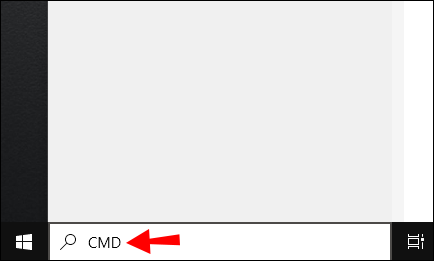
- کمانڈ پرامپٹ پر دائیں کلک کریں ، پھر بطور ایڈمنسٹریٹر چلائیں کو منتخب کریں۔
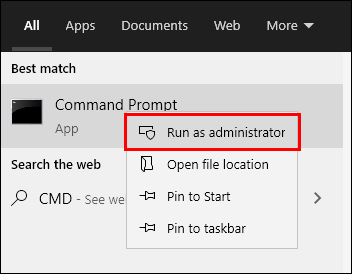
- منتظم کے حقوق دینے کے ل you ، آپ کو منتظم کا صارف نام اور پاس ورڈ درج کرنے کا اشارہ کیا جاسکتا ہے۔
- ٹائپ کریں:
net user administrator /active:yes، پھر انٹر کو دبائیں۔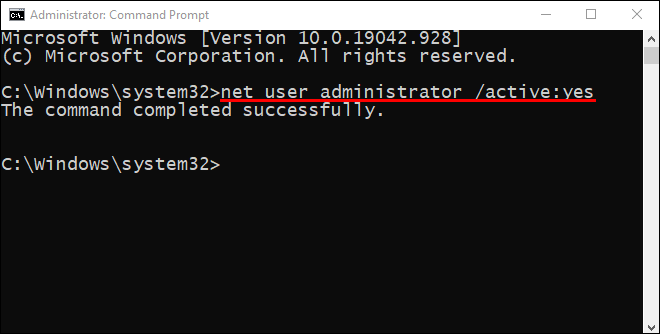
اب پاورشیل لانچ کریں ، پھر:
- موجودہ نیٹ ورک کنکشن کے نام اور خصوصیات کی فہرست کے ل paste ، مندرجہ ذیل کمانڈ میں پیسٹ یا ٹائپ کریں ، پھر درج کریں دبائیں:
Get-NetConnectionProfile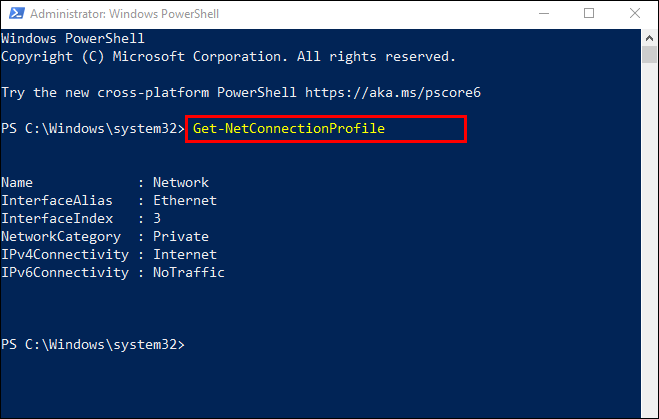
- اپنے نیٹ ورک کے مقام کو عوامی سے نجی میں تبدیل کرنے کے لئے ، درج ذیل کمانڈ میں ٹائپ کریں— اپنے نیٹ ورک کے نام کے ساتھ نیٹ ورک نام کی جگہ لے لیں:
Set-NetConnectionProfile -Name 'NetworkName' -NetworkCategory Private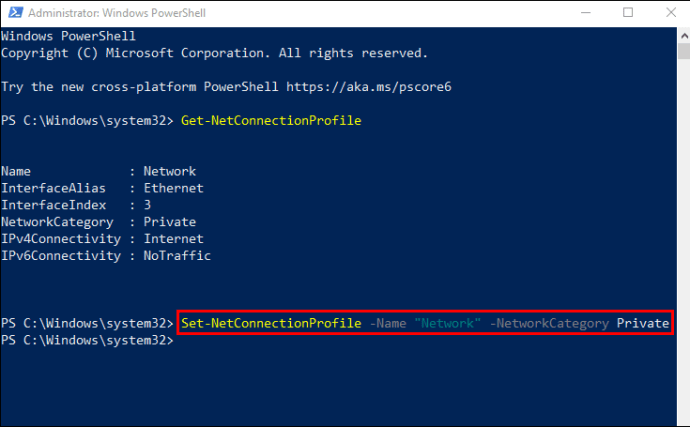
- اپنے نیٹ ورک کے مقام کو عوام میں واپس تبدیل کرنے کے ل To:
Set-NetConnectionProfile -Name 'NetworkName' -NetworkCategory Public
- اپنے نیٹ ورک کے مقام کو عوام میں واپس تبدیل کرنے کے ل To:
رجسٹری کا استعمال کرتے ہوئے پبلک نیٹ ورک کو نجی میں تبدیل کریں
نوٹ : رجسٹری ایڈیٹر میں ایک غلطی پورے نظام کو توڑنے کی صلاحیت رکھتی ہے ، لہذا پہلے سے بیک اپ بنانے پر غور کریں۔ ایک بار رجسٹری ایڈیٹر کھولنے کے بعد ، محفوظ جگہ پر بیک اپ کو محفوظ کرنے کے لئے فائل> ایکسپورٹ پر کلک کریں۔ اگر کچھ غلط ہوجاتا ہے تو ، آپ بیک اپ درآمد کرسکتے ہیں۔
- رن باکس لانچ کرنے کے لئے ، ونڈوز + آر دبائیں۔
- قسم
regeditپھر داخل کریں۔
- رجسٹری ایڈیٹر کے بائیں پین سے ، درج ذیل کلید پر جائیں:
HKEY_LOCAL_MACHINESOFTWAREMicrosoftWindows NTCurrentVersionNetworkListProfiles
- بائیں پین سے ، پروفائلز کی کلید کو وسعت دیں۔

- آپ کے موجودہ نیٹ ورک کنکشن کے نام سے مماثل پروفائل نام تلاش کرنے کے لئے سبکیوں پر کلک کریں۔

- ایک بار جب آپ کو دائیں سبکی مل جائے تو ، دائیں پین میں ، زمرہ پر ڈبل کلک کریں اور DWORD کو درج ذیل میں ترمیم کریں:

Public: 0, Private: 1, Domain: 2. - نیا نیٹ ورک مقام استعمال کرنے کے ل your ، اپنے کمپیوٹر کو دوبارہ بوٹ کریں۔
لوکل گروپ پالیسی ایڈیٹر استعمال کرتے ہوئے پبلک نیٹ ورک سے نجی میں جائیں
لوکل گروپ پالیسی ایڈیٹر استعمال کرکے عوام سے نجی نیٹ ورک میں تبدیل ہونا:
- اسٹارٹ پھر ٹائپ کریں
gpedit.mscپر کلک کرکے مقامی گروپ پالیسی ایڈیٹر تک رسائی حاصل کریں رن باکس میں داخل کریں پھر داخل کریں۔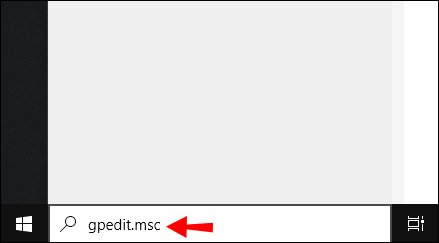
- پر کلک کریں:
کمپیوٹر کی تشکیل ونڈوز کی ترتیبات حفاظتی ترتیبات نیٹ ورک کی فہرست مینیجر کی پالیسیاں۔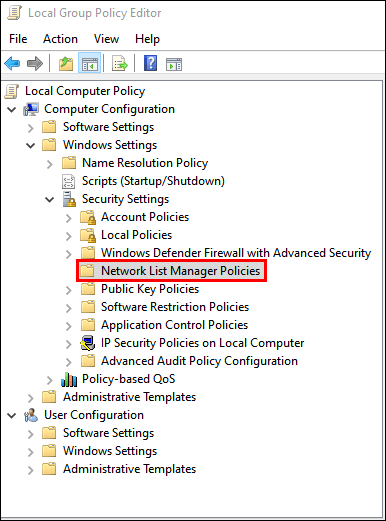
- پھر نامعلوم نیٹ ورکس پر ڈبل کلک کریں۔
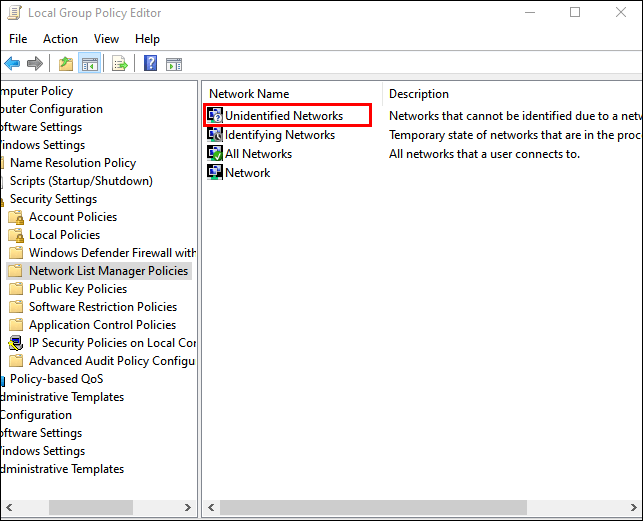
- لوکیشن ٹائپ باکس میں ، نجی آپشن منتخب کریں۔
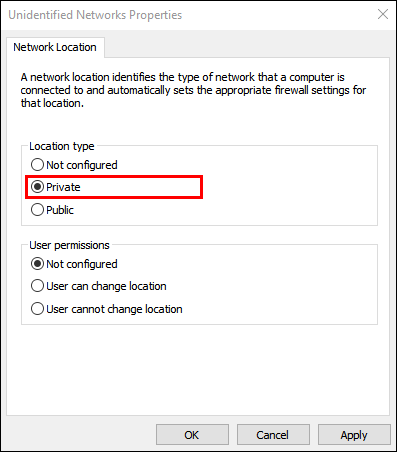
نجی اور عوامی نیٹ ورک کے عمومی سوالنامہ
کیا میں اپنے عوامی / نجی نیٹ ورک کی ترتیبات کو اپنی مرضی کے مطابق بنا سکتا ہوں؟
اپنی عوامی اور نجی نیٹ ورک کی ترتیبات کو اپنی مرضی کے مطابق بنانا:
1. ٹاسک بار سے اسٹارٹ پر کلک کریں۔

2. پھر ترتیبات> نیٹ ورک اور انٹرنیٹ کو منتخب کریں۔
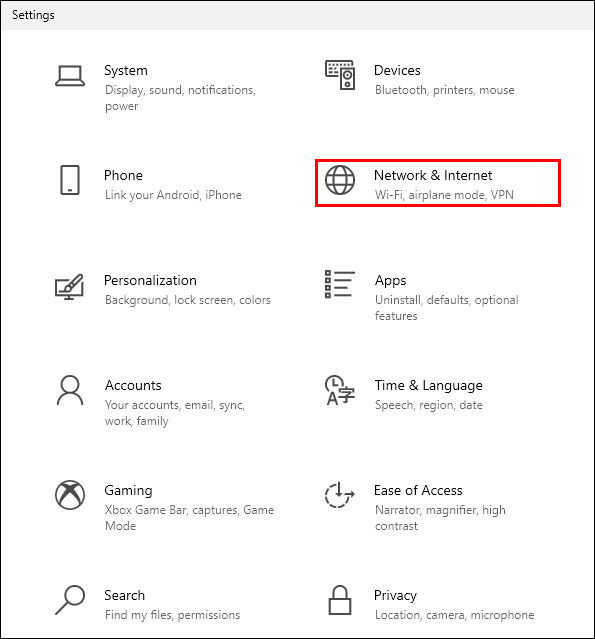
3. اپنے نیٹ ورک کی ترتیبات کو نیچے تبدیل کریں ، شیئرنگ کے اختیارات منتخب کریں۔

Private. نجی یا عوامی کو وسعت دیں ، اور اپنے پسندیدہ اختیارات کے ل radio ریڈیو بٹن منتخب کریں جیسے پرنٹر کا اشتراک بند کرنا۔

کیوں آپ اپنے نیٹ ورک کو عوامی سطح پر سیٹ کرنا چاہتے ہیں؟
آپ کسی عوامی جگہ جیسے کافی شاپ یا لائبریری میں وائی فائی سے مربوط ہونے کے ل You اپنے نیٹ ورک کو پبلک پر سیٹ کریں گے۔ اس وقت کے دوران ، یہاں تک کہ جب آپ ہومگروپ ترتیب دے چکے ہیں ، تب بھی آپ کا کمپیوٹر دوسرے آلات پر ظاہر نہیں ہوگا ، اور نہ ہی نیٹ ورک پر موجود دیگر آلات کو دریافت کرنے کی کوشش کرے گا۔ ونڈوز فائل شیئرنگ کی دریافت خصوصیت کو بھی غیر فعال کردے گی۔
کیوں آپ اپنے نیٹ ورک کو نجی سیٹ کرنا چاہتے ہیں؟
اپنے نیٹ ورک کو نجی پر مرتب کرنا گھر یا دفتر کے نیٹ ورک ماحول کے لئے موزوں ہے ، قابل اعتماد آلات پر مشتمل ہے جس سے آپ کو رابطہ کرنے کی ضرورت پڑسکتی ہے۔ ڈسکوری کی خصوصیات قابل عمل ہیں ، اور آپ کے کمپیوٹر کو نیٹ ورک کے دوسرے کمپیوٹرز فائلوں ، میڈیا اور دیگر نیٹ ورک کی خصوصیات کو بانٹنے کے ل seen دیکھتے ہیں۔
کیا میں ہوم گروپ کے استعمال سے نیٹ ورک کو نجی میں تبدیل کر سکتا ہوں؟
ہوم گروپ میں نیٹ ورک کے کنکشن میں تبدیلی کرنے کی کوئی خصوصیت نہیں ہے۔
ہوم گروپ سیٹ اپ کے عمل کے دوران ، آپ سے اپنے کمپیوٹر پر نیٹ ورک کی رازداری کی ترتیبات کو تبدیل کرنے کے لئے کہا جاسکتا ہے۔ آپ کے انٹرنیٹ کنیکشن سیٹ اپ (وائرلیس یا ایتھرنیٹ کیبل) پر منحصر ہے ، یہ Wi-Fi ترتیبات یا نیٹ ورک اور انٹرنیٹ کی ترتیبات کے آپشن کے ذریعہ کیا جاسکتا ہے۔
Wi-Fi کی ترتیبات کا استعمال کرتے ہوئے اپنے نیٹ ورک کو نجی میں تبدیل کرنے کیلئے:
1. ٹاسک بار کے دائیں طرف ملنے والے ، Wi-Fi نیٹ ورک کے آئکن پر کلک کریں۔
2. وائی فائی نیٹ ورک کے تحت پراپرٹیز منتخب کریں جس سے آپ جڑے ہوئے ہیں۔
3. نیٹ ورک پروفائل سے ، نجی منتخب کریں۔
ایتھرنیٹ لین کی ترتیبات کا استعمال کرتے ہوئے اپنے نیٹ ورک کو نجی میں تبدیل کرنے کے ل::
1. اسٹارٹ مینو سے سیٹنگیں کھولیں۔
2. نیٹ ورک اور انٹرنیٹ کی ترتیبات کا اختیار منتخب کریں۔
3. ایتھرنیٹ کو منتخب کریں۔
your. اپنے کنکشن کے نام پر کلک کریں۔
5. نجی منتخب کریں۔
میں ونڈوز 10 میں ہوم گروپ کیسے بناؤں؟
1. ٹاسک بار پر سرچ گروپ فیلڈ میں ہوم گروپ میں ٹائپ کریں ، پھر ہوم گروپ پر کلک کریں۔
2. اگلا ، پھر ہومگروپ بنائیں پر کلک کریں۔
home. ہوم گروپ کے ساتھ اشتراک کرنے کے ل the آپ کے آلے اور لائبریریوں کو منتخب کریں ، پھر اگلا۔
the. پاس ورڈ کا نوٹ بنائیں جو آپ کی سکرین پر آرہا ہے۔ اس سے دوسرے پی سی کو آپ کے گروپ میں رسائی حاصل ہوسکے گی۔
5. ختم پر کلک کریں۔
اپنے ہوم گروپ میں دوسرے کمپیوٹر شامل کرنے کے لئے:
PS4 پر کھیل کیسے چھپائیں
1. ٹاسک بار پر سرچ گروپ فیلڈ میں ہوم گروپ میں ٹائپ کریں ، پھر ہوم گروپ پر کلک کریں۔
2. اب شامل کریں پر کلک کریں اور پھر اگلا۔
3. ان آلات اور لائبریریوں کو منتخب کریں جن کی آپ اشتراک کرنا چاہتے ہیں ، پھر اگلا۔
ہومگروپ پاس ورڈ درج کریں ، پھر اگلا۔
5. ختم پر کلک کریں۔
ایک انفرادی فائل یا فولڈرز کا اشتراک کرنے کے لئے:
1. ٹاسک بار پر سرچ ٹیکسٹ فیلڈ میں فائل ایکسپلورر ٹائپ کریں ، پھر فائل ایکسپلورر کو منتخب کریں۔
2. آئٹم پر کلک کریں ، پھر شیئر کا آپشن منتخب کریں۔
your. آپ کے کمپیوٹر کے ترتیب پر منحصر ہے ، چاہے وہ نیٹ ورک اور نیٹ ورک کی قسم سے منسلک ہو ، گروپ کے ساتھ شیئر کریں میں سے کسی ایک کا انتخاب کریں:
items کسی شخص کا اکاؤنٹ اس کے ساتھ اشیاء کا اشتراک کرنے کے لئے منتخب کریں۔
Home اپنے ہوم گروپ کے ممبروں ، جیسے لائبریریوں کے ساتھ اشتراک کرنے کے لئے ہومگروپ کا آپشن منتخب کریں۔
Share شیئر والے ٹیب پر کلک کریں ، پھر فولڈر یا فائل کو اشتراک سے روکنے کے لئے شیئر کرنا بند کریں۔
a کسی فولڈر یا فائل تک رسائی کی سطح میں ترمیم کرنے کے لئے شیئر ٹیب ، پھر ہوم گروپ کے نظارے یا ہوم گروپ (دیکھیں اور ترمیم کریں) پر کلک کریں۔
a مقام کا اشتراک کرنے کے لئے اعلی درجے کی شیئرنگ کا انتخاب کریں جیسے سسٹم فولڈر۔
اپنے پرنٹر کو بانٹنا / بانٹنا:
1. ٹاسک بار پر سرچ گروپ فیلڈ میں ہوم گروپ میں ٹائپ کریں ، پھر ہوم گروپ پر کلک کریں۔
2. ہوم گروپ کے ساتھ جو آپ شیئر کررہے ہیں اسے تبدیل کریں کو منتخب کریں۔
Prin. پرنٹرز اور ڈیوائسز کے ساتھ شیئرڈ یا ناٹ شیئرڈ پر کلک کریں۔
لیگ میں نام تبدیل کرنے کا طریقہ
4. پھر ختم.
میں اپنے انٹرنیٹ کنکشن کو کیسے محفوظ رکھ سکتا ہوں؟
آپ کے گھر کے نیٹ ورک پر غیر مجاز صارفین کو وائی فائی تک رسائی حاصل کرنے سے روکنے میں مدد کے ل four چار چیزوں پر غور کرنا ہے:
اپنے روٹرز اور نیٹ ورکس کا نام تبدیل کریں
ایک بار جب آپ اپنا راؤٹر پہلی بار مرتب کریں گے اور یہ چل رہا ہے تو ، اس کے ساتھ موجود عمومی صارف نام اور پاس ورڈ کو تبدیل کریں۔ روٹرز کے ساتھ فراہم کردہ صارف نام اور پاس ورڈز عوامی ریکارڈ ہیں ، اگر آپ کا وائی فائی بدلا ہوا ہے تو آسانی سے قابل رسائی ہوجاتا ہے۔
مضبوط پاس ورڈ استعمال کریں
اپنے پاس ورڈز کو مضبوط بنائیں اس کے ذریعے:
it اسے کم از کم 16 حرف لمبا کرنا۔
information ذاتی معلومات یا عام جملے کا استعمال نہ کریں۔
numbers اعداد ، خاص حرف ، بالائی اور چھوٹے حرفوں کا مرکب استعمال کریں۔
unique اس بات کو یقینی بنانا کہ یہ انوکھا ہے۔ پاس ورڈ دوبارہ استعمال نہ کریں۔
ہر چیز کو تازہ ترین رکھیں
جب بھی کسی کمزوری کا پتہ چل جاتا ہے ، روٹر مینوفیکچررز روٹر فرم ویئر کو اپ ڈیٹ کریں گے۔ محفوظ رہنے کے ل every ، ہر ماہ ایک یاد دہانی طے کریں تاکہ آپ کے روٹر کی ترتیبات تازہ ترین ہوں۔
خفیہ کاری کو چالو کریں
اپنے راؤٹر کو خفیہ کرنا آپ کے انٹرنیٹ کنکشن کو محفوظ کرنے کا ایک آسان ترین طریقہ ہے۔
1. اپنے روٹر کی ترتیبات پر حفاظتی اختیارات تلاش کریں۔

2. پھر WPA2 کی ذاتی ترتیب تلاش کریں۔
If. اگر یہ آپشن موجود نہیں ہے تو ، WPA ذاتی کو منتخب کریں۔ تاہم ، یہ ایک پرانی اور کمزور روٹر کی علامت ہے۔ کسی کو اپ ڈیٹ کرنے پر غور کریں جس میں ڈبلیو پی اے 2 انکرپشن بھی شامل ہو۔

4. خفیہ کاری کی قسم کو AES پر سیٹ کریں۔

5. پاس ورڈ یا نیٹ ورک کی کلید درج کریں۔ یہ پاس ورڈ روٹر پاس ورڈ سے مختلف ہے اور آپ کے تمام آلات کو آپ کے وائی فائی نیٹ ورک سے مربوط کرنے کے لئے استعمال ہوگا۔

اپنے Wi-Fi نیٹ ورک کو محفوظ بنانا
ونڈوز 10 ہمیں عوامی مقامات پر انٹرنیٹ تک رسائی حاصل کرنے اور گھر یا دفتر کے سیٹ اپ کے لئے نجی کے ل public عوام کے درمیان اپنے انٹرنیٹ کنیکشن کی ترتیبات کو تبدیل کرنے کی لچک پیش کرتا ہے۔ تبدیلی متعدد طریقوں کا استعمال کرتے ہوئے کی جاسکتی ہے۔
اب جب آپ جانتے ہیں کہ اپنے نیٹ ورک کو عوامی سے نجی میں تبدیل کرنا ہے ، اور اپنے انٹرنیٹ کنیکشن کی سلامتی کو مستحکم کرنے کے دوسرے طریقے۔ آپ نے ترتیب کو تبدیل کرنے کے لئے کون سا طریقہ استعمال کیا۔ Wi-Fi / ایتھرنیٹ لین کی ترتیبات کے ذریعہ یا کمانڈ پرامٹس کا استعمال کرتے ہوئے؟ کیا آپ نے زیادہ محفوظ گھریلو نیٹ ورک کے ل further مزید طریقوں کو استعمال کیا ہے؟ براہ کرم ہمیں تبصرے کے سیکشن میں بتائیں۔